Pronto o no , pur suonando ingannevolmente innocenti, offre un'esperienza SWAT hardcore lontano dal gioco del bambino. Tuttavia, anche gli operatori tattici esperti possono incontrare singhiozzi tecnici. Questa guida affronta la frustrante "azione di errore di serializzazione necessaria" in pronta o no .
Come correggere l '"azione di errore di serializzazione necessaria" in pronta o no
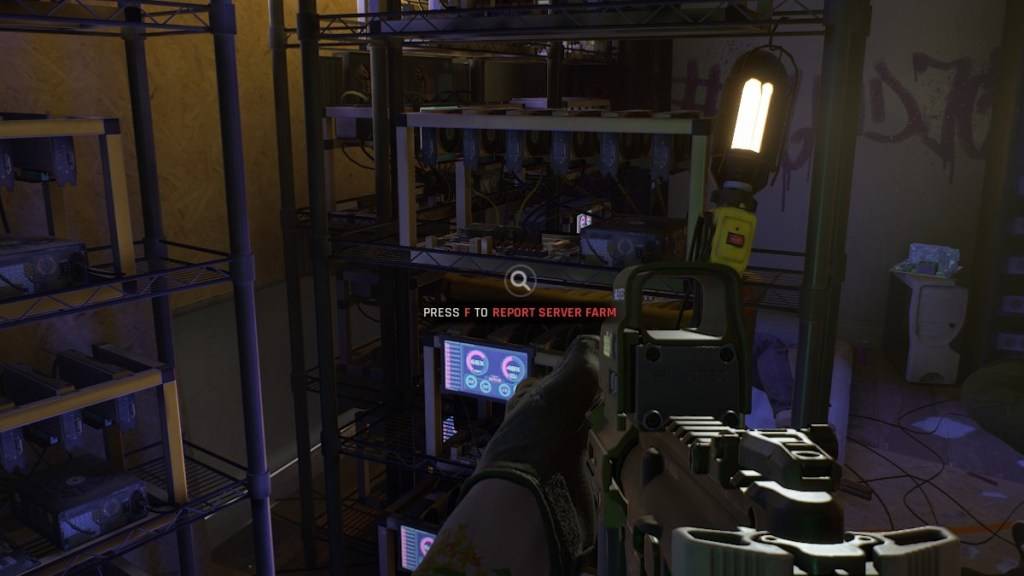
La temuta "azione di errore di serializzazione necessaria" in pronta o no , spesso accompagnata da "dati corrotti trovati, per favore verificare l'installazione", indica un problema del motore irreale. Esploriamo le soluzioni.
1. Verifica i file di gioco
Il gioco stesso suggerisce il primo passo: verificare l'installazione. Assicurarsi che Steam non sia in modalità offline.
- Apri la tua libreria di vapore e individua pronta o no .
- Fare clic con il pulsante destro del mouse, selezionare Proprietà, quindi file installati.
- Fai clic su "Verifica l'integrità dei file di gioco".
Steam scansionerà i file mancanti o danneggiati e li caricherà automaticamente. Prova a lanciare pronto o meno . In caso di successo, problema risolto! In caso contrario, continua a leggere.
2. Rimuovere le mod
Le mod obsolete o incompatibili, in particolare quelle non aggiornate per il motore di Unreal 5, sono un colpevole comune dietro questo errore. Ecco come rimuoverli:
- Apri la libreria Steam, individua pronta o no e fai clic su "Gestisci", quindi sfoglia i file locali ".
- Passare alla cartella
ReadyorNot, quindiContent, quindiPaks. - Elimina la cartella
mod.io
Ciò rimuoverà le mod, permettendoti di testare se erano il problema. Il gioco dovrebbe ora lanciare, ma dovrai reinstallare le tue mod selettiva, come spiegato di seguito.
Correlati: pronto o no: DirectX 11 o DirectX 12 - Quale è meglio?
3. Reinstallare le mod selettivamente
Reinstalla le tue mod uno per uno, controllando le loro date di aggiornamento. Le mod aggiornate dopo il luglio 2024 (quando sono pronte o non transitate a UE5) hanno maggiori possibilità di compatibilità.
Visita Nexus Mods, Mod.io o il tuo sito di modding preferito. Controlla la data di aggiornamento di ogni mod. Se è post-luglio 2024, installalo e testa il gioco. Se l'errore restituisce, l'ultimo mod installato è il colpevole; Saltalo. È improbabile che funzionino le mod pre-UE5.
4. Ultima risorsa: reinstallare il gioco
Se tutto il resto fallisce, potrebbe essere necessaria una reinstallazione pulita di pronta o no . Questo è un passo più drastico, ma può risolvere i problemi sottostanti. Vale anche la pena considerare il potenziale corruzione del disco rigido, sebbene i conflitti MOD siano la causa più comune di questo errore.
Pronto o no è ora disponibile per PC.

 Ultimi download
Ultimi download
 Downlaod
Downlaod




 Notizie principali
Notizie principali






![Unnatural Instinct – New Version 0.6 [Merizmare]](https://imgs.34wk.com/uploads/05/1719570120667e8ec87834c.jpg)


